万字干货:任天堂Switch不贵!我二十三款Switch最佳配件清单
创作立场声明:借着换Switch续航版的机会,再次深入唠叨一下,当入手Switch时,哪些配件值得放入购物车。
前言:Nintendo Switch已发布有3年多了,要说它游戏不多嘛,也登陆了几千款游戏了,但真正的大作确实较少,更多的都是4399小游戏。虽然我也感觉Switch有些要死不活的,但销量又颇高。例如我就入了两台Switch了,将来可发布Switch Pro主机时,应该还会接着入坑。
这次的文章是上一篇Switch配件篇的续章。本来在写完那篇后是不准备再开坑了的,但恰巧入了一台新的日版Switch续航款,感觉还可以再开篇唠叨几句。就从初次入坑Switch的用户角度,理性分析一下,究竟有哪些配件与周边值得入手,哪些又是“鸡肋”配件。希望我个人的这些体验分享能够帮助到大家。
(全文1万余字,阅读需9分钟)
初次上手验机
Switch在机型方面,可分为国行和非国行两种。至于破解我们不多提,支持正版才是游戏发展的良好基础。
目前国行的价格真的很不错,特别是只是想玩健身环的用户,选国行只需1900多就可以一套带回家了。而且在保修方面,国行的一年政策也是具有一定吸引力的,特别是Switch Pro手柄。
如果你选择的是国行Switch,那么就没有下面这几步折腾。非国行的话,可以借鉴一下我的鉴定方法。但是要先申明,这些只是尽量的缩小翻车概率,并不能保证100%。
第一步开机红。全新Switch在首次开机时会有一个全屏幕的红底白LOGO的开机动画,我们俗称为开机红。以后无论是关机还是睡眠,均不会再次出现,只有在初始化主机后才会再有。
第二步看手柄。尝试按手柄上的几个按键,看是否会有灯亮起。如果亮了证明已被激活过。
第三步3码合一。外包装盒编码,主机底部编码,系统内序列号信息,这三个数字应该是一样的。当然,现在也可以翻新换壳,二手当新机卖。
第四步检查细节。重点查看几个螺丝孔,是否有扭动的痕迹。USB-C充电口有没有使用划痕。散热口有没有灰尘,有没有新机的香味。
第五步手柄包装袋。手柄塑料袋上的序列号应该是与Joy-Con一样的。Joy-Con的充列号查这句话方法在【设置】=>【主机】=>【序列号信息】中,记得要将Joy-Con插主机上才能识别。
第六步查看错误记录。首次开机后不要设置WiFi,直接跳过后进到【设置】=>【支持】=>【错误记录】中,有两条记录以上的需要留个心眼。
以上步骤从开箱到验证最好录个视频,避免卖家找借口不予退换。如果不想这么麻烦,那就找正规渠道入手,或者直接让朋友人肉背回来。
当一切正常后,恭喜你,我们进入到配件推荐环节。
Switch主机基本配件推荐
第一步先贴屏幕膜
Switch到手后的第一件事就是贴膜,毕竟是塑料屏,在使用的过程中非常容易刮花。而且在贴膜的时候还可以看看屏幕有没有问题。虽然Switch是720p的非贴合屏,屏幕进灰是迟早的事,但到手机子就有灰的话,怎么都会令人不爽吧。
最常见的就是这种5至15元的钢化玻璃膜了。不要用什么软膜,薄膜啥的,就钢化膜就行。现今钢化膜的制作工艺已很高,我这种5元包邮,8元两片的都可以插入到TV底座上。
当然,如果想贴的膜更"精致"一些,也可以考虑自带颜色主题的。如我现在给Switch贴上的就是绿联的一款钢化彩膜 。该膜的尺寸与普通钢化膜的一样,不过却多了一圈底色,让Switch的整个屏幕看起来不再那么单调。而且绿联的这款还送了贴膜神器,通过两个喇叭口定位,然后贴膜直接放下即可,简单直接并且高效。
我所贴的是红蓝经典颜色,稍许与JOY-CON摇杆有一点点色差,不过影响不大。贴完后屏幕的大黑边不见了,换成为彩底色填充,游戏时的注意力更集中。如果是别的Switch限定机型,也可以选择动森蓝绿或者皮卡丘黄等等。
第二步装上摇杆帽
考虑到JOY-CON的售价与手感问题,一般都会入个摇杆帽,价格从3元到30元不等,而最简单的就是这种常见的5元包邮样式。它图片精美,价格便宜,还有各种图案可供选择,关键老板还包邮。
如果只看商品效果图的话,确实感觉不错。而实际到手时就会发现,真的也就1元成本。细节做工有些粗糙,需要自己修剪,有些是印刷图案的还会掉漆哦。不过好在它还真能提升一些手感,毕竟中心是凹陷下去的,不然真的只是样子货了。
所以我个人建议,买摇杆帽千万不要选印刷体设计,选择普通的猫爪或者无图案的更实用一些。还有花纹太复杂的也尽量不要用,因为很容易残留手汗在缝隙中。
而那些20多30元的遥杆帽,做工会好一些,套上后更牢固,至于是否值得多花那15元,看个人喜欢吧。
一体式保护壳
新机上手,必须得细心呵护。当然,也有终极玩家,终生让Switch裸奔,可惜我不是这号人物。
当携带Switch外出时,我都会给它装上一个保护壳,生怕发生磕碰或者摔落。而最常见的就是这种超级简单的“超薄”一体壳。
虽然它解决了背壳打油与防摔保护,但壳体的边缘处理过于粗狂,有许多没有处理干净的毛刺,把手处的设计也很奇特,经常拆卸Joy-Con会有被刮花的风险。最后换了多个款式后,发现还是tomtoc的液态硅胶壳实用些。
装上tomtoc的液态硅胶壳后,并不会觉得整机的重量有大幅度的增加,反而持握时手掌的贴合度提升明显。壳体的所有转角也均有圆弧过渡,没有一丝的毛刺。
内里的植绒面料可以给Switch主机带来相当优秀的保护,日常拆装外壳候不用再小心翼翼,特别是对于经常需要拆卸的Joy-Con手柄来说,能够有效的避免背面的划伤
在模具开孔方面,支架、散热孔、耳机位、USB-C接口等都没有遮挡,并不会影响到任何功能的使用。在手柄处保留着快拆缺口设计,拆装Joy-Con手柄时相当方便,一按一拿就能卸下。
此外,硅胶壳的背面并没有“自作聪明”的用凹凸上握把,而是依然保持着全平面设计,这就使带壳后的主机能够更好的放入收纳包中。而且tomtoc的液态硅胶壳在手感方面有一种类肤触觉,顺滑且细腻。即便是我手上出汗或是有油,只需擦一下就能恢复壳体的良好手感。而且厂家还随壳附赠了2块钢化膜,为用户节省了购膜的开支。
硅胶壳还是Switch痛贴?
关于保护问题,我们除了可以选择一体保护壳以外,剩下的就是分体式硅胶套和贴纸,而我个人是并不推荐使用硅胶软壳,首先当屏幕平板装上硅胶套后,会与一体保护壳一样,在插入到底座时同样得取掉,与一体保护壳并无太大差别。其次,在JOY-CON上再套上硅胶套时,厚度增加明显,会影响到摇杆控制,所以用软壳一般就不能装摇杆帽,不然两者必然会打架,但贴纸就不会有这个问题。
随意搜一下“Switch痛贴”,价格从14到30元不等,5个位置都含在价格内(手柄、手柄中、屏幕背面以及底座前后)。以我的使用经验来说,除去图案不同以外,并没有太大的区别。所用材质都是PVC,防滑并耐磨,表面也都有轻微的磨砂手感。
个人觉得,贴纸的优势是,除了可以避免机身被磨损以外,还可以插入底座中。想要Switch的外观更具个性,那么“Switch痛贴”,是个不错的选择。
不过贴的时候有些考验耐心,而且手把这很难贴齐。不过因为PVC的关系,所以撕下来并不难,只要够慢,就能不遗留下残留物在外壳上。
TF卡
Switch的机身存储空间为32GB,只是插卡玩游戏的话,其实空间也勉强够用。但如果选择数字版游戏,那么必然要再添置一张TF存储卡。
老任官方推荐TF卡达到UHS-I标准即可,但能上UHS-3的,为何还要选UHS-I呢。况且现在存储卡的价格已相当“低廉”了一张UHS-3标准的128G卡并不用花多少钱。读速达到100MB/s,10年质保的三星EVO它不香吗?有条件的也可以直接上256G或512G的更佳。而且真正限制Switch速度的并不是TF卡,而是那可怕的网络速度。
能提升游戏体验的配件推荐
指虎拳套
除了《健身环大冒险》以外,其实《有氧拳击》这个游戏大家也可以关注一下。简单直接,锻炼效果也并不比《健身环大冒险》差太多。反而因为它循序渐进的引导,能让你喜欢上挥拳这种力量感。
因为游戏时需要依靠JOY-CON来做出动作判定,但握住JOY-CON时却没有拳套的手感。这时就可以安装一个指虎拳套配件,用以增加持握感。装上后,手指有了发力点,稳固性得到了提高,手柄不会握得太紧,从而也保护到遥杆部分。
如果你每天打上半小时,运动量也十分可观。而且虚拟教练会一直鼓励你,使你坚持下去,配合全新的画面与音效,让锻炼过程不会那么枯燥。无论你最终能否坚持下去,至少日语数数你一定会学会。
跳绳握把
自从老任突然在eShop上推出了免费的《Jump Rope Challenge》(跳绳挑战)游戏后,每天打卡跳绳成为了我的日常。我只需手持Joy-Con像跳绳一样开始跳动,就能完成跳绳游戏。
不过手持Joy-Con时,并无跳绳时双手甩动时的重量感,跳起来有些怪怪的。于是我就从马BABA那入了一对跳绳握把。
握把的结构很简单,塑料加橡胶。到手时得自己穿绳,然后将Joy-Con放入卡槽中,拿着握把甩起来即可。因为有配重的关系,使用起来手感提升明显,但缺点是配重较轻,需要自己DIY换绳。
现在我的基本目标是每天200次,已经几个月了,减肥效果微乎其微,但肺活量有提升。值得一提的是,《Jump Rope Challenge》还支持双人模式,所以你可能需要两对Joy-Con手柄哦。
在这顺便提一下网球拍握把。这个配件其实与跳绳握把的结构差不多,就是上端换成了一个小网球拍,体验手感略显一般。有需求的也可以试一下,但个人不太推荐。
Switch Pro手柄
或许你认为有一对Joy-Con手柄就够用了,组装成手柄模式时也能玩《荒野之息》,但我还是强烈建议,Switch Pro手柄绝对要入手。
Switch Pro手柄的出色手感,优秀的舒适度,完全是Joy-Con所不能比拟的。几百小时的《荒野之息》,如果只依靠一对Joy-Con,几乎是很难完成的任务。而多一个手柄时,如果多加入一个小伙伴,拆分出来也有3个手柄可用。
虽然第三方厂商也有推出许多Switch手柄,但手感与精准度依旧不能与原厂Pro相比,特别是线性震动马达所带来游戏的质感,与原厂的相差甚远。如果不是预算太过拘谨,请优先考虑原厂Switch Pro手柄。现在直接选择国行的Switch Pro手柄即可,享受一年保修,随便你如何折腾,反正出问题就换新,售后有保障。
当然,如果家中常开聚会,想要4人跳个《Just Dance》,那么也可以再入一对Joy-Con。四人玩游戏的乐趣,绝对值得为Joy-Con买单。而购入渠道,一定得正规,高仿的手柄太多了,不要为了几十元去冒险。
便携显示屏
或许有些小伙伴认为便携屏并无太大的使用意义,纯属智商检测配件。但作为已入手二块C-Force的我来说,便携屏还是要看你怎么个用法。
例如我除了给Switch用以外,还常将其将至笔记本或台式机上,作为副屏使用。边工作边追剧,屏幕够宽,两不耽误。也有时我会放到床边桌上,然后在床上享受在大屏玩Switch的快感。
我目前所用的主力款式是C-Force CF011C便携屏。它依旧维持着15.6英寸屏,8Bit色深和1920*1080分辨率,不过色域达到100% sRGB,在色彩表现方面无需太过担心。
与另一台CF011XT Pro相比较的话,CF011C的边框更窄,而且还升级成了3面窄边,整体给人的外观视觉更显轻薄。
在接口方面,CF011C与CF011XT Pro一样,也是标准HDMI端与两个USB-C配置。其中两个USB-C口间不分主次,均可供电或用于Switch输入。得益于CF011C内部的集成芯片,在与Switch的连接过程中,并不需要任何的转接设备,直接一线直连即可开启TV模式。之其中的便利性,只有使用过便携屏后才能体会到。此外,在CF011C供电的同时接上Switch时,会自动为Switch充电,省去一个底座。
遇到外出聚会时,我除了带上装有Switch的tomtoc通勤款包以外,还会在双肩包中放上一块CF011C。不用担心是否有大电视,随意找个角落,架上便携屏幕,即可开启如马8,马里奥派对,分手厨房2等各种聚会游戏。
便携屏的右侧为OSD拨轮键、屏幕开关、3.5mm音频口和USB-A 2.0端口。其中OSD拨轮键为二合一设计,除了可用于调节功能菜单外,还兼顾着音量大小的控制。
CF011C的机身自带一个三折皮套,可在两个不同视角中调节,外出时可以少省去一个支架。
而在显示效果上,由于CF011C是IPS屏,所以可视角度很宽,不会出现稍许坐偏点就看不清屏幕画面的情况。游戏色彩就不必多说了,远超Switch自身的720P素质屏。
玩快节奏的动作游戏时,屏幕刷新率表现中规中矩,没有看到明显的拖影和延迟。内置的两个扬声器响度很高,并且没有出现破音,实属难得。此外,CF011C的亮度达到了500Nits,在室外使用时也无惧阳光直射,画面细节显示格外锐利。
唯一有些可惜的是,CF011C并不支持触控功能,连上笔记本后只能作为常规的扩展屏使用。但话又说回来,如果平时触控功能不常用的话,有没有此功能都会变得无所谓。我个人建议是,如果只为了Switch或普通扩展屏幕,那么选CF011C就够了,其画面色彩和价格,都更具性价比。
这些你一定能用到的配件
Swtich游戏卡盒
作为一款插卡游戏机来说,卡盒应该是Switch的必备周边之一。当然如果你是数字版用户,就当我没说。
这种最常见的15到20元的卡盒我入手了几个,主要是其外观好看,平时也可以用来充当一下摆件。它的结构比较简单 ,就是普通的塑料壳体,然后外表贴上一个方形的凹凸胶质图案。
卡盒的尺寸大小在9cm左右,内部可容纳下12张NS游戏卡与12张内存卡。因为是软胶内托,拿取的时候也比较容易,不必担心会弄坏卡带。不过因为定价的关系,打开后会有一种刺鼻气味,需要晾晒两天才能散去。另外,盒体是采用塑料卡扣设计,我在使用过程中有出现过断裂的情况。
然后这个绿联的Switch卡盒,是我与支架一起凑单入的。目前只有两种款式,红蓝经典和简白主题。它们的尺寸略比红色蘑菇头的小一圈,而且四个边角弧度更大,圆润光滑,上手时无割手感。
卡盒外观是PC+ABS硬壳材质,抗压防摔性无需质疑。表面的方格浮雕设计,采用了UV打印工艺,让其有了不错的手感。而且这两个配色我都很喜欢,红蓝元素间的碰撞,让我一度以为是老任的官方出品。
绿联Switch卡盒内部同样是12+12的卡位配置,不过所用的软硅胶材质更好,开盒不会有刺鼻气味。而灰色的软硅胶,也让卡带更一目了然,便于找卡。
值得一提的是,绿联Switch卡盒并无卡扣,而是使用了磁吸开合设计。合上卡盒时,十分有范。而且在边缘处有做阶梯设计,开合时有发力点,也不易夹手。
电源适配器
如果你手头是国行或日行Switch,那么不用装转换头,插电即可使用。而遇到港版的话,就得弄一个旅行转换头,虽然这东西店家一般都会送,但用在排插上就会高出许多。但无论是哪种,与便携两字都不沾边。
那么是否可以用第三方充电器呢?Switch的电源适配器输出为 ,而现今氮化镓充电器都是65W起步,除了输出符合要求以外,更可以一物多用,适配iPhone,平板,甚至笔记本都行,一个充电头就可多个设备通用。
现在我所用的氮化镓充电器有两款,一款是Zendure的65W氮化镓,另一款是绿联的65W氮化镓 。前者Zendure在之前的文章中有详细晒单过,它的优势在于体积足够小巧,外观比银行卡还要小上一些。协议支持除了常见的苹果5V 2.4A、三星AFC、QC3.0以外,更实用的华为FCP、QC4协议等都支持到位,协议握手后,速度刷刷刷的。
不过Zendure只是2C1A接口设计,对于我这种数码设备较多的用户来说,C口略少。
后面我入的绿联65W氮化镓,体积相较Zendure的宽一格,但多出了一个C口位。虽然在多设备同时充电时,都会出现分流情况,但胜在可以多插一条线,多接一个设备。而且一般USB-A很少再用,三个Type-C插满,USB-A用于接明基显示器挂灯,相当好用。
在协议方面,绿联65W氮化镓同样支持苹果5V 2.4A、三星AFC、QC3.0、QC4+以及华为FCP等各种协议,设备的兼容性也是不错的,前两个USB-C接口即能开启Switch的TV底座模式。
我平时在家就用绿联的65W氮化镓给Switch底座供电,插在桌面排插上后就没有再动过,边玩Switch边给手机续电都无问题,有时候还用来为手机、耳机、iPad续电,而外出时就将Zendure放到收纳包中。当然,并不是绿联65W氮化镓就不适合便携,只是我个人有些懒,不想插拔插头。
移动电源
之前用的老款Switch,续航是一个大问题,虽然现在换了长续航版Switch,但用充电宝的习惯却保留了一下来。
以前的20000毫安紫米10号移动电源就不提了,毕竟有些年头了。现在我用的是Zendure X5移动电源。相较之前的Zendure行李箱款,X5的容量大一些,拥有15000mAh容量,输出功率也不错,提升至45W,为轻薄本续电都不成问题,更不要说用在Switch上了。
规格方面,Zendure X5移动电源为2A1C配置,支持苹果5V/2.4A、BC1.2协议、QC3.0 5V 9V 12V协议、三星AFC 15W、华为FCP 18W等各种协议,能满足绝大多数的设备要求。
值得一提的是,移动电源的所有接口均支持USB Hub模式,相当于将移动电源与拓展坞两个设备合二为一。在为轻薄笔记本和手机续电的同时,还可以作为拓展坞或OTG使用,用途不再单一。唯一的缺点是,它的价格并不便宜,相当于移动电源+拓展坞的售价。
USB-C蓝牙音频适配器
老任发布Switch已有3个年头了,但官方却一直没有推出无线蓝牙耳机。实际上Switch是可以用上无线耳机的,只不过需要占用到USB-C口而已。
这款绿联蓝牙音频适配器,是我入手的第一个无线音频适配器(第二个是CF020s)。因为可同时支持两个耳机接入,所以有玩胡闹厨房时,尽管我们在骂骂咧咧的,但好在都不太听得见对方在嘟哝啥。
安装方式很简单,直接将其插入到Switch主机底部接口即可,无需额外供电,无需驱动,即插即用。而且因为绿联蓝牙音频适配器留有一个Type-C端口的关系,我们在游戏的同时并不用担心续电问题。
此外,因为适配器在接口处采用了阶梯式设计,所以可以兼容较厚的壳体。平时使用时不必再卸下外壳,能够轻松插入。这点是许多同类适配器所不能比拟的小细节。
值得一提的是,如果是TV底座用户,换上C to A转换线,然后接入到TV底座或直接隐藏到底盒内。当夜深人静时,想体验大屏游戏感,又担心外放声吵到家人的用户,相当实用。
绿联那款好像下架了,出了一个新的用USB接口的款式,可直接作用于TV底座上。
如果还是想要类似的蓝牙适配器,那么也可以试下C-force CF020S。这款我在之前的文中也有晒过。
音频口蓝牙音频适配器
除了占用USB-C接口的蓝牙适配器以外,还有一款通过连接3.5mm接口的产品--绿联Switch蓝牙适配器。它优势在于不会占用到主机的USB-C接口。虽然依旧不能用在TV底座上,但至少USB-C接口空了出来,解决了边充边玩的问题。
虽然其体积稍许比前面的两种蓝牙适配器要大一点点,不过经典的红蓝配色,与Switch主机更搭。
因为3.5mm音频口不能供电,所以绿联Switch蓝牙适配器采用了内置电池设计,一次充满后可提供约8小时的续航时长。以Switch的续航表现来说,远大于其工作时长。
此外,内侧的软硅胶还可以起到一定的保护作用,竖向插入Switch音频口时不必担心会刮伤后壳。
值得一提的是,蓝牙适配器的插头部分可支持小角度的调整。当我们将适配器插入到主机的音频口时,它并不是完全贴合后背,而是上端留有缝隙,下端回弹固定,有些类似夹子。这样的设计,让我们在佩戴轻薄硬壳时,同样可以使用Switch蓝牙适配器。
绿联Switch蓝牙适配器的配对方式不难,长按3秒后正常开启蓝牙适配器,然后让其进入配对状态,此时再打开蓝牙耳机或音箱,即可自动配对完成。
在实际使用过程中,我前后换过4个无线耳机,均无明显的音画不同步现象,兼容性不错。而且它还支持一拖二,支持同时连接2个耳机或者音箱。我目前是同步了一个TWS入耳与一个大耳罩,在外用TWS入耳,在家就用大耳罩。
三合一多功能转换器
因为官方Switch充电支架的功能过于单一,只是调节角度与充电而已,远不能满足我外出携带的需求,所以我就又入了三合一多功能转换器。转换器的尺寸约掌心大小,外观使用一体铝合金外壳,耐磨性相当优秀。
它的底部共有三个输出端口,分别为Type-C、HDMI以及USB 3.0接口。当我需要使用TV模式时,只要将电视接入HDMI接口即可,不再需要用到原装TV底座。而旁边的Typc-C端口,最大也可支持60W PD快充,为Switch供电毫无问题。
简单说,依靠三合一多功能转换器就可以替代原装TV底座的许多功能,如充电,视频输出,USB设备拓展等。另外,我除了将其作为Switch的便携底座使用外,有时还会让它临时充当一下笔记本的扩展坞。
还有一个稍贵一些些的型号。优点是线材采用了分离式设计,三个USB接口也均升级为3.1规格。
桌面支架
虽然Switch主机有自带一个桌面支架,但结构过于简单,总感觉放不稳的样子,而且角度调节也比于单一,所以一款全新的便捷支架也就有了存在的意义。
这款Switch游戏机支架采用常见的PC+ABS材质,主体结构以柠檬黄色和咖啡灰为主,相当惹眼。一看到黄色,就让我想到皮卡丘。
它的整体尺寸约143*92mm,厚度在15mm左右,外出时随带携带相当方便,更可连同Switch主机一起放进收纳包中。
翻开下端的托架,就可放上Switch,手机或者平板。而为了保证设备的稳定度,在支架背板,托架上,支架腿部均添加了防滑硅胶,整体的稳固性不必担心。此外在托架中心处设有梯形开口,不会遮挡到Switch的USB-C接口,外接设备或边充边玩都很方便。
Switch游戏机支架的可调角度最大为90°,相较主机的支撑架,可调角度更多,优势也更明显。
值得一提的是,支架还兼顾着卡盒功能,打开后其内部可容纳下10张游戏卡。不过因为没有软硅胶内托,我个人建议只让其充当一个临时卡盒较为保险。
除了便携支架以外,还有一种大支架。这个我买便携屏送的大桌面支架,并不适合外出携带,只能安静的放在桌面上。
支架主体为铝合金+ABC结构,质量与重量都很扎实,金属外表触感细腻,没有一丝的廉价感。
支架的底座采用外八字设计,打开后支撑力和牢固稳定性不必担心。金属杆最大开合可达180°,如挂的设备太重时,可适当的调节前后平衡重量。不过节点处的松紧调节旋钮并不支持无工具调节,要锁紧时还是需要用到内六角,稍许有些不够人性化。
固定夹的背板与夹子的两端均设有防滑垫,将设备夹上后不会出现滑落问题。不过虽然两端均有预留充电孔,但Switch主机尺寸太小,我也只能横向夹住左右两端使用。
支架的转轴比较灵活,可调角度十分随意,360°的仰角俯视都行。
固定夹最大可拉伸到26CM左右,我用在15.6寸的便携屏上刚好适用。平时用来追剧,玩游戏都还不错,如有特别需求还可以换成iPad。
Switch收纳包
虽然为Switch贴了钢化膜,也贴了痛贴或戴了保护壳,但携带外出时还是需要一个收纳包。如果是轻装出行,那么直接用上薄款的tomtoc收纳包就行。
有别于常见的软包或仿皮收纳包,薄款tomtoc收纳包采用的是硬度较强的PVC材质,因此其重量与抗压耐磨性都相当优秀,而且还能做到防水泼溅,遇到下小雨也不会在侵湿内部。拉链也使用了YKK,其顺滑感无需多说。
手部的小挂绳支持大小调节,轻装出行时,可以牢固的系在手腕上。哪怕公车上或地铁中的人流再多,包随手走,不会显得笨重无处搁置。
薄款tomtoc收纳包内部面料同样是植绒面设计,触感细腻,也能很好的对主机进行呵护。不过毕竟是薄款设计,内部空间会有些过于紧凑,遇到装有较厚的硅胶壳主机时,就无法放下了,只有类似tomtoc的液态硅胶壳才行。
收纳包在左右手柄处均留有凹陷的遥杆与方向键槽,这是tomtoc的独有专利设计,相较普通的收纳包来说,薄款tomtoc的外观整体显得更为轻薄,而且遥杆槽也能给“脆弱”的Joy-Con能起到保护作用。
值得注意的是,屏幕的翻盖绒面“垫布”还整合了卡盒的作用。可容纳下10张游戏卡带,已几乎达到一个常规卡包的容量。如果没有购买卡盒的话,那么改用薄款tomtoc收纳包来充当卡盒也够用了。我想它唯一的缺点是不能放TF卡吧。
现在我出门的状态是将Switch装到薄款tomtoc收纳包中,然后再往胸包里一放,轻装出门。
想一口气“吃下”Joy-Con手柄、握把、Switch Pro手柄、充电器、TV底座与主机?那么一个tomtoc全家桶收纳包就够了。内里厚实的填充海绵,区域隔断式的开槽,让每个物件都有自己的固定收纳位,甚至是手绳都有特设的安置空间。
翻开上端的“垫布”,32个游戏卡带收纳位以及大容量的网兜,各种线缆和第三方外设,都有安放空间。例如我就直接充电头、HDMI线、充电宝、蓝牙音频适配器、指虎拳套等几种配件都放进了网兜中。当我要开始Switch时,直接到收纳包中按类拿取即可,统一收纳并统一管理。
不过虽然tomtoc全家桶收纳包支持斜挎与手提两种携带方式,但我个人建议还是手提式比较方便。如果不是遇到大型聚会,我一般很少会带这个包出街,更多的是将它作为一个收纳库的存在。
如果觉得薄款与全收纳款都不适用的话,那么也可以选择“折中”的tomtoc通勤款。同样是PVC材质,外表抗压撞击,YKK的拉链,不过内部容量比薄款的更大一些。
通勤款除了可容下12张游戏卡以外,还在顶盖处设了与全家桶一样的网兜,用于收入充电握把、电源适配器、便携底座、数据线等各种配件,兼顾居家收纳与外出携带。
唯一的缺点是放不下Switch Pro手柄。而当内部空间填满时,通勤款会比薄款的重,因此我只在背双肩包的时候才带上它。
tomtoc通勤款自带支架模式。当我将两块“垫布”通过魔术贴组成三角支撑时,就获得了一个可自由调节角度的支架。这个简单但又巧妙的设计,使收纳包变得更实用,能轻松胜任更多应用场景。
值得一提的是,tomtoc的商家很大方,每个包都会赠送一个钢化膜。再算上先前液态硅胶壳的2片,我现在总共有5块钢化膜,差不多可以去摆摊了。
其它周边
防尘罩
因为楼层的关系,家中灰尘比较大,而我又是一个喜欢将Switch摆在桌面上的用户,于是乎就有了这么一个Switch的防尘罩。
这款全透明的防尘罩采用亚克力材质拼接,厚度为2mm。顶部是圆弧过渡,不割手。四个边角处有使用亚克力细条粘贴加固,承重力不错。
防尘罩的尺寸约255*65*132mm,可以连同Switch底座,主机和手柄一起罩在里面,也算是一个统一收纳方式。
而且在防尘罩的两端均开有走线槽,对于不想拔掉电源与视频线的我来说,更有了偷懒的理由。不过考虑到主机的散热问题,建议在使用TV模式时要拿掉防尘罩。
因为是亚克力材质,所以日常打理变得相当简单,最直接的方式就是将亚克力罩拿去水洗,然后擦干即可。
WD-40精密电器清洁剂
只要玩动作游戏过多,必然会出现Joy-Con的摇杆漂移问题,估计当初老任也没有想到自家的手柄摇杆这么容易出问题吧。
而缓解Joy-Con摇杆漂移的最简单方法,就是使用WD-40小黑瓶喷一喷,再来回转动摇杆,然后你会发现居然好了,原理应该是将内部的氧化物与灰尘给清理掉了。只能说,WD-40是每个Switch玩家的必备神器,不然再买一对Joy-Con可是要400元的。
总结
以上内容全为个人的体验分享,并无任何的云测云评。现在Switch主机的价格也总算回到接近去年的同期水平,虽说明年可能就要上新的Switch Pro主机了,但也不知那时的游戏圈又是怎样的一个状态,反正早买早享受,晚买等等党。希望我个人的这些体验能够帮助到大家,我们一起猛男捡树枝。文末求个收藏和点赞。

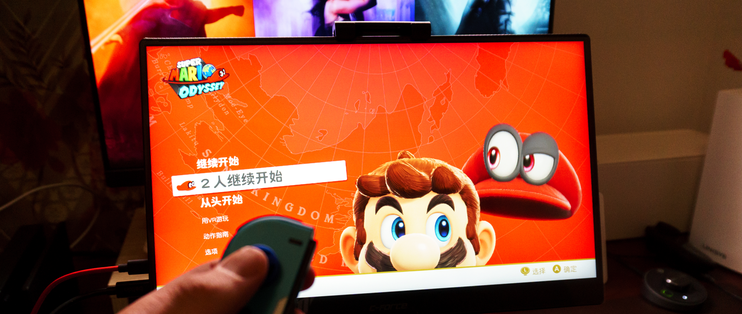
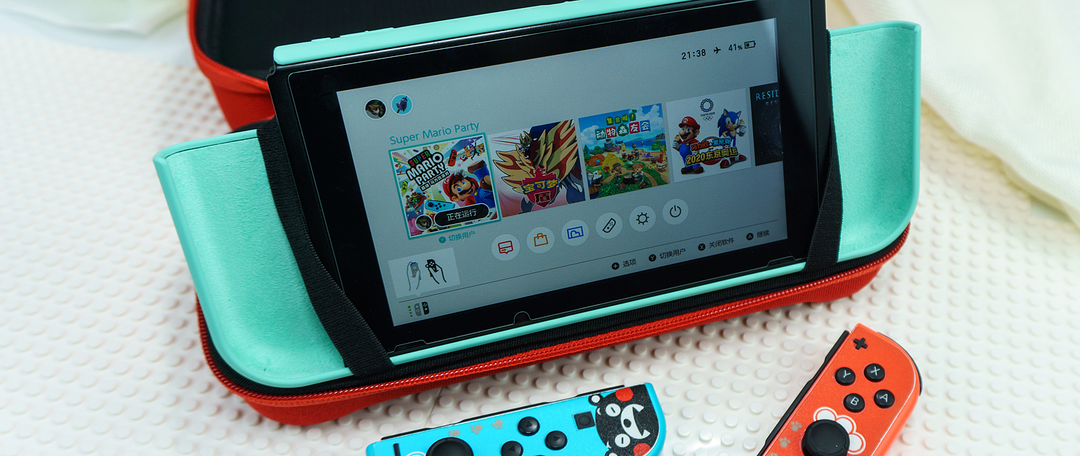









































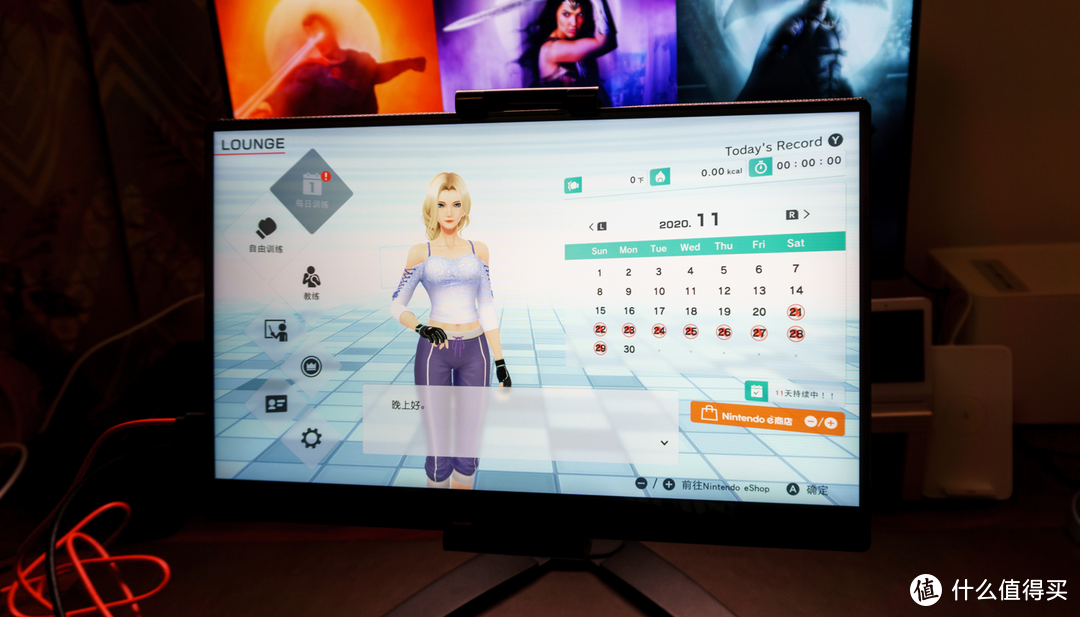































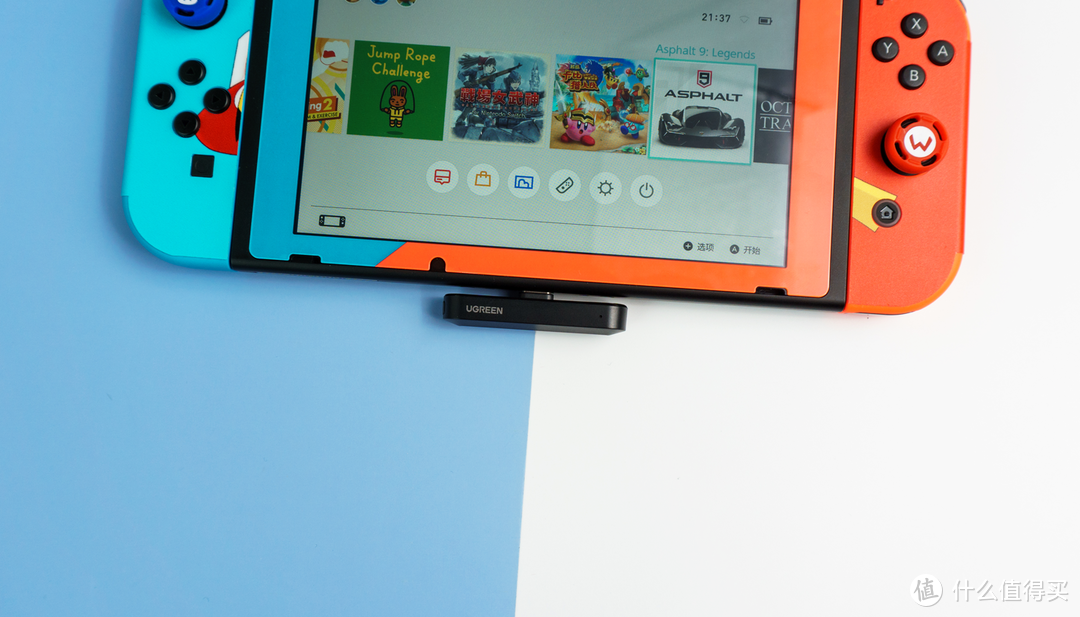



















































































































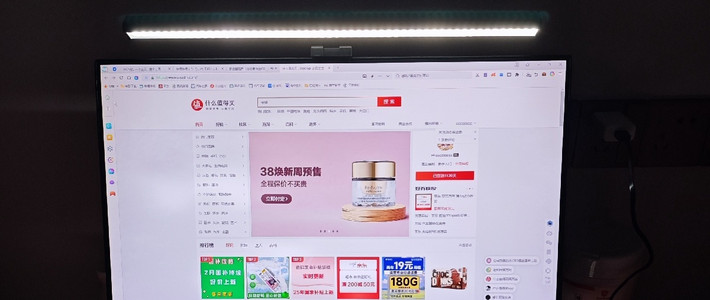



















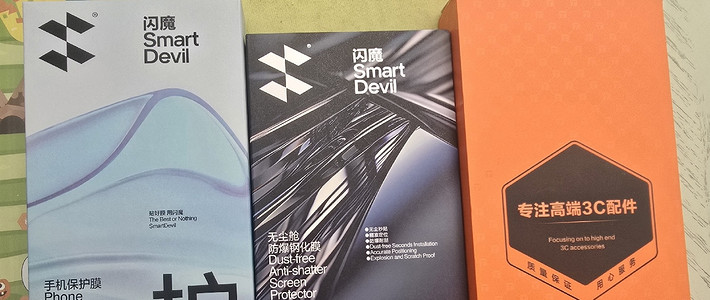







































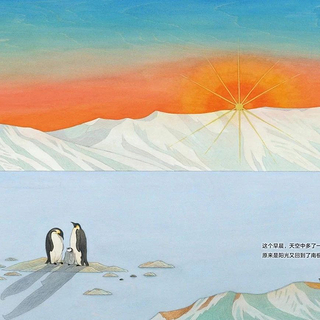






吃土都吃不起
校验提示文案
JeSenCN
校验提示文案
xiaonan0527
校验提示文案
毛毛男
校验提示文案
Sternenhimmel
校验提示文案
热粘皮儿
校验提示文案
樂楽枫
校验提示文案
没有人给她写信的上校
校验提示文案
均甯_不可以
校验提示文案
七彩风
校验提示文案
安知鱼乐丶
校验提示文案
shevacz
校验提示文案
air318
校验提示文案
值友5834186273
校验提示文案
我打野谢谢
校验提示文案
HIROzz
校验提示文案
cra_ZY
校验提示文案
值友6880739992
校验提示文案
dawensger
校验提示文案
staty
校验提示文案
[已注销]
校验提示文案
xxp_41
校验提示文案
Mr_瓜
校验提示文案
可爱的排骨
校验提示文案